วิธีการเข้าถึงฮาร์ดไดรฟ์อีกครั้ง แก้ไขข้อผิดพลาดที่ไม่สามารถเปิดฮาร์ดไดรฟ์ได้

ในบทความนี้ เราจะแนะนำวิธีการกู้คืนการเข้าถึงฮาร์ดไดรฟ์ของคุณเมื่อเกิดข้อผิดพลาด มาดูกันเลย!
Google เป็นหนึ่งในเครื่องมือค้นหาที่ใช้กันอย่างแพร่หลายมากที่สุดทั่วโลก โดยมีส่วนแบ่งตลาดการค้นหามากกว่า 75 เปอร์เซ็นต์ ผู้คนหลายพันล้านพึ่งพา Google ในการค้นหา คุณลักษณะ SafeSearch ถือได้ว่าเป็นส่วนที่ดีที่สุดของ Google Search Engine คุณลักษณะนี้คืออะไร? สิ่งนี้มีประโยชน์หรือไม่? ใช่ สิ่งนี้มีประโยชน์อย่างยิ่งในการกรองเนื้อหาที่อาจไม่เหมาะสมจากผลการค้นหาของคุณ เป็นคุณลักษณะที่โดดเด่นเมื่อพูดถึงการเป็นพ่อแม่ โดยทั่วไป คุณลักษณะนี้ใช้เพื่อปกป้องเด็กจากการถูกเปิดเผยเนื้อหาสำหรับผู้ใหญ่ เมื่อเปิดใช้งานการค้นหาปลอดภัยแล้ว จะป้องกันไม่ให้เนื้อหาที่โจ่งแจ้งปรากฏขึ้นในขณะที่บุตรหลานของคุณท่องเว็บ นอกจากนี้ยังช่วยให้คุณไม่ต้องอับอายหากคุณท่องเว็บในขณะที่มีคนอยู่ใกล้คุณ อย่างไรก็ตาม หากคุณต้องการกำหนดการตั้งค่าของคุณลักษณะ SafeSearch คุณสามารถทำได้ง่ายๆ คุณสามารถปิดคุณสมบัตินี้ได้หากต้องการ หรือในบางกรณี หากปิดใช้งานคุณสมบัตินี้ คุณสามารถเปิดใช้งานได้อย่างง่ายดายด้วยตัวเอง มาดูกันว่าคุณจะปิดการค้นหาปลอดภัยใน Google ได้อย่างไร
สารบัญ
ผู้คนนับล้านใช้ Google ทุกวัน ซึ่งก็เช่นกันในหลากหลายแพลตฟอร์ม ก่อนอื่น เราจะมาดูวิธีปิดคุณสมบัติการกรองเนื้อหานี้บนเดสก์ท็อปของคุณ:
1. เปิด Google Search Engine ( google.com ) บนเบราว์เซอร์เดสก์ท็อปของคุณ (Google Chrome, Mozilla Firefox เป็นต้น)
2. ที่ส่วนล่างขวาของเครื่องมือค้นหา คุณจะพบตัวเลือกการตั้งค่า คลิกที่ตัวเลือกการตั้งค่า จากนั้น a จากเมนูใหม่ ให้คลิกที่ตัวเลือกการตั้งค่าการค้นหาจากเมนู
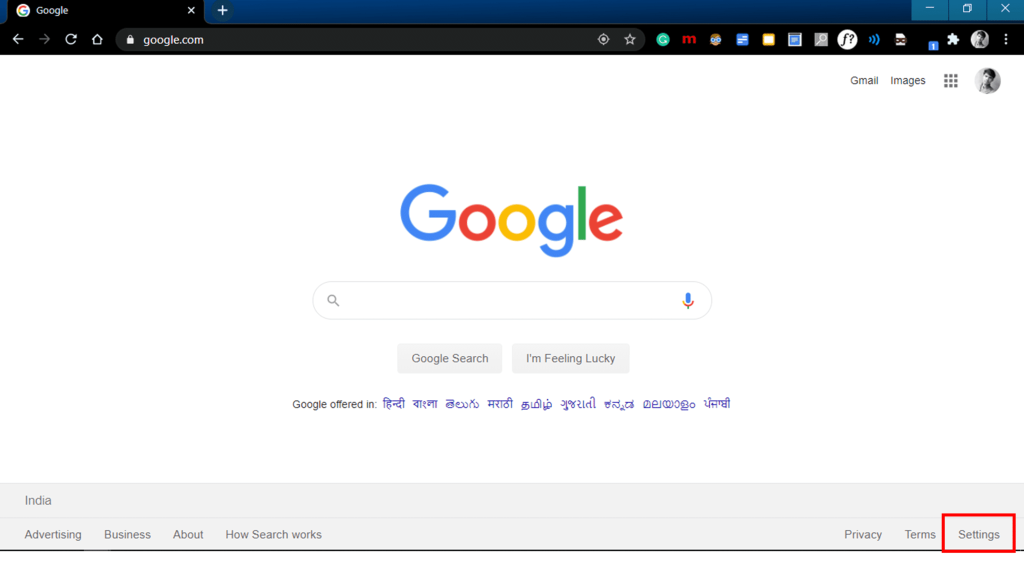
หมายเหตุ:คุณสามารถเปิดการตั้งค่าการค้นหาได้โดยตรงโดยไปที่ www.google.com/preferencesในแถบที่อยู่ของเบราว์เซอร์

3. หน้าต่างการตั้งค่าการค้นหาของ Google จะเปิดขึ้นบนเบราว์เซอร์ของคุณ ตัวเลือกแรกคือตัวกรองค้นหาปลอดภัย ตรวจสอบว่าได้ทำเครื่องหมายที่ช่องทำเครื่องหมาย "เปิดการค้นหาปลอดภัย" หรือไม่ ตรวจสอบให้แน่ใจว่าได้ยกเลิกการเลือกตัวเลือก " เปิดการค้นหาปลอดภัย " เพื่อปิดการค้นหาปลอดภัย
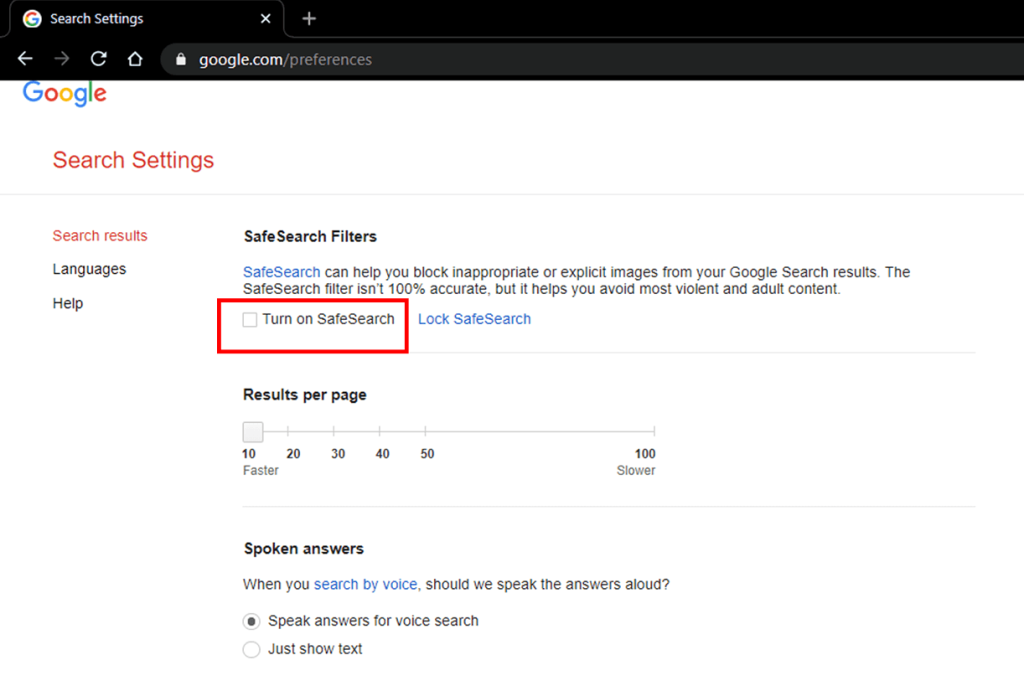
4. ไปที่ด้านล่างสุดของการตั้งค่าการค้นหา
5. คลิกที่ปุ่ม บันทึกเพื่อบันทึกการเปลี่ยนแปลงที่คุณทำ ตอนนี้เมื่อคุณทำการค้นหาผ่าน Google จะไม่กรองเนื้อหาที่มีความรุนแรงหรือโจ่งแจ้ง
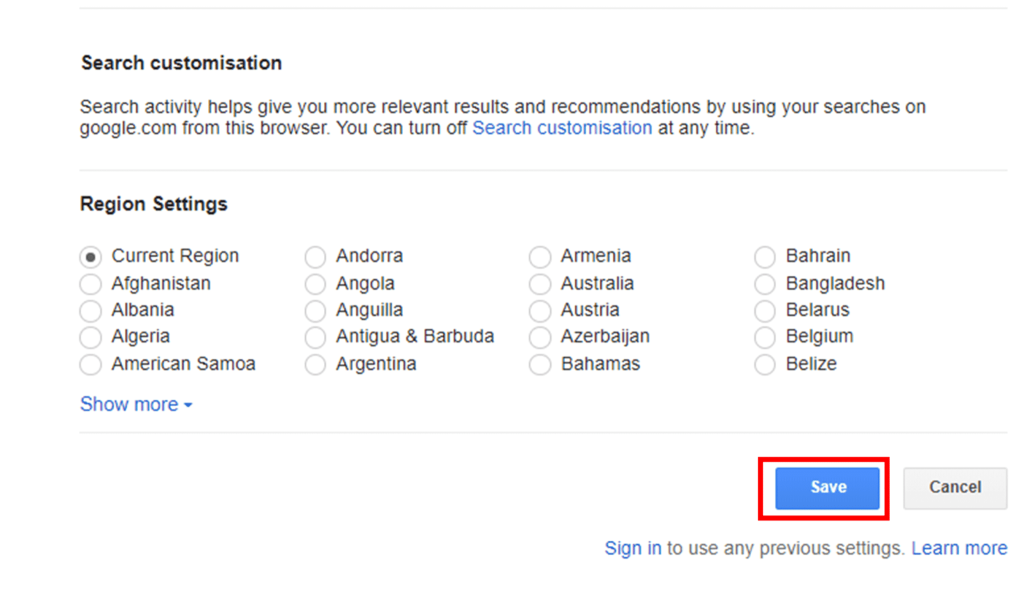
ผู้ใช้ทั้งหมดที่มีสมาร์ทโฟน Android มักจะใช้ Google เป็นเครื่องมือค้นหาเริ่มต้น และคุณไม่สามารถใช้อุปกรณ์สมาร์ทโฟน Android ได้หากไม่มีบัญชี Google มาดูวิธีปิดตัวกรองค้นหาปลอดภัยบนสมาร์ทโฟน Android ของคุณกัน
1. บนสมาร์ทโฟน Android ของคุณ เปิดGoogle App
2. เลือก ตัวเลือกเพิ่มเติม จากด้านล่างขวาของหน้าจอแอป
3. จากนั้นแตะที่ตัวเลือกการตั้งค่า จากนั้นเลือกตัวเลือกทั่วไป เพื่อดำเนินการต่อ
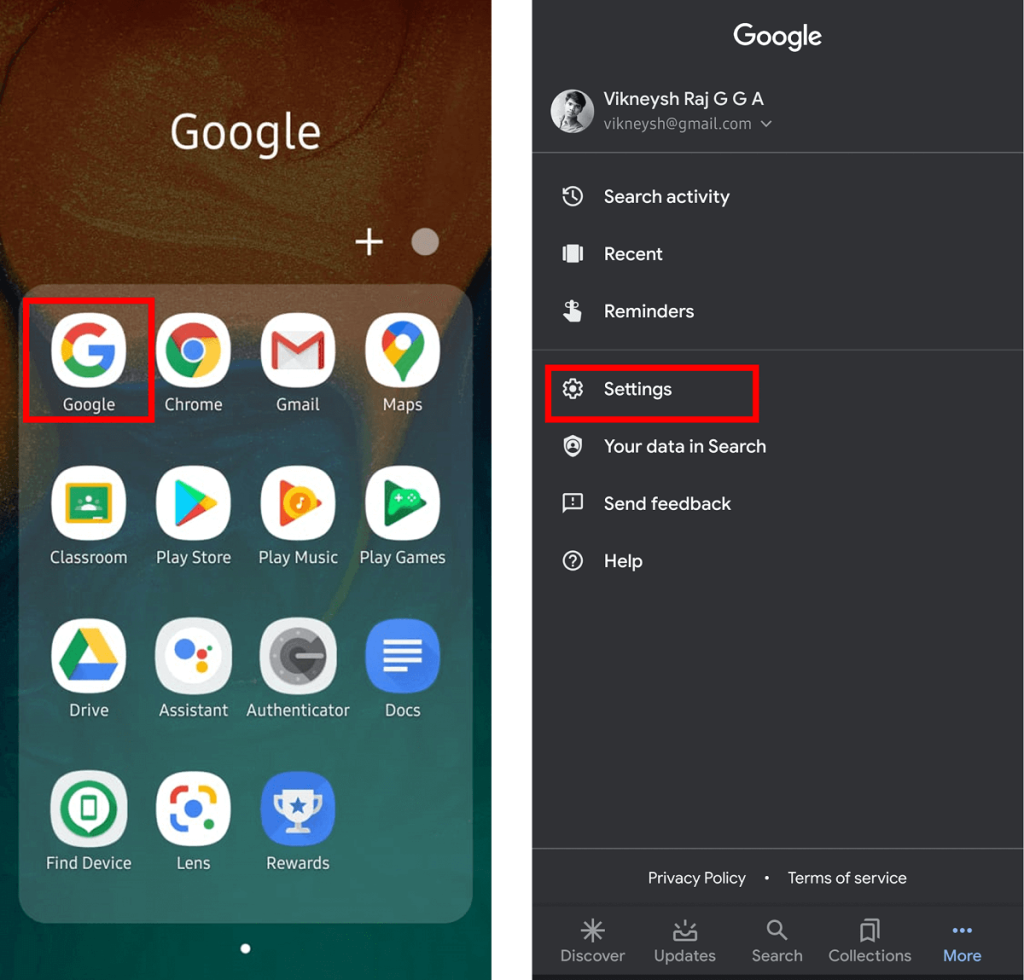
4. ภายใต้ ทั่วไป ส่วนของ การตั้งค่า ค้นหาตัวเลือกที่มีชื่อว่า “ปลอดภัย” ปิดสวิตช์หาก 'เปิด' อยู่แล้ว
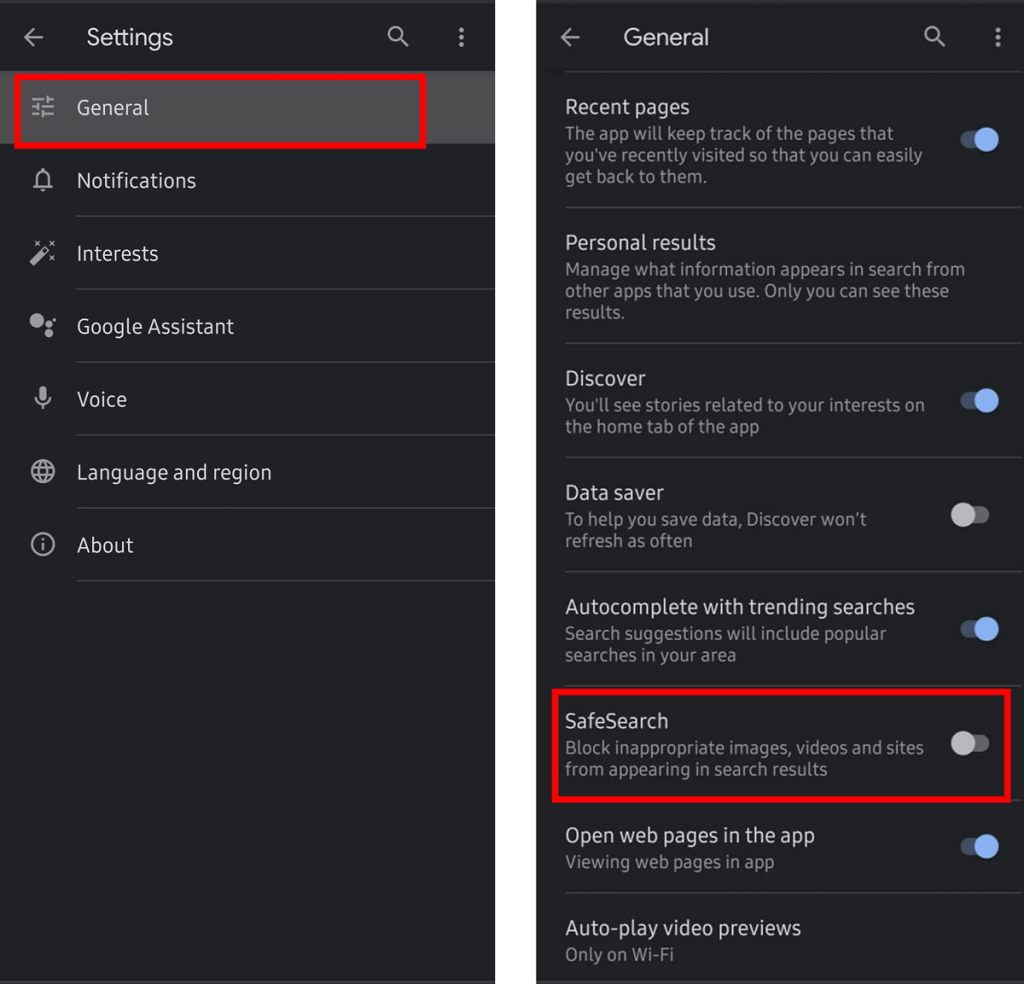
สุดท้าย คุณได้ปิดตัวกรองค้นหาปลอดภัยของ Google บนโทรศัพท์ Android ของคุณเรียบร้อยแล้ว
1. เปิดแอปGoogleบน iPhone ของคุณ
2. จากนั้น คลิกที่ตัวเลือกเพิ่มเติมที่ด้านล่างของหน้าจอ จากนั้นคลิกที่การตั้งค่า
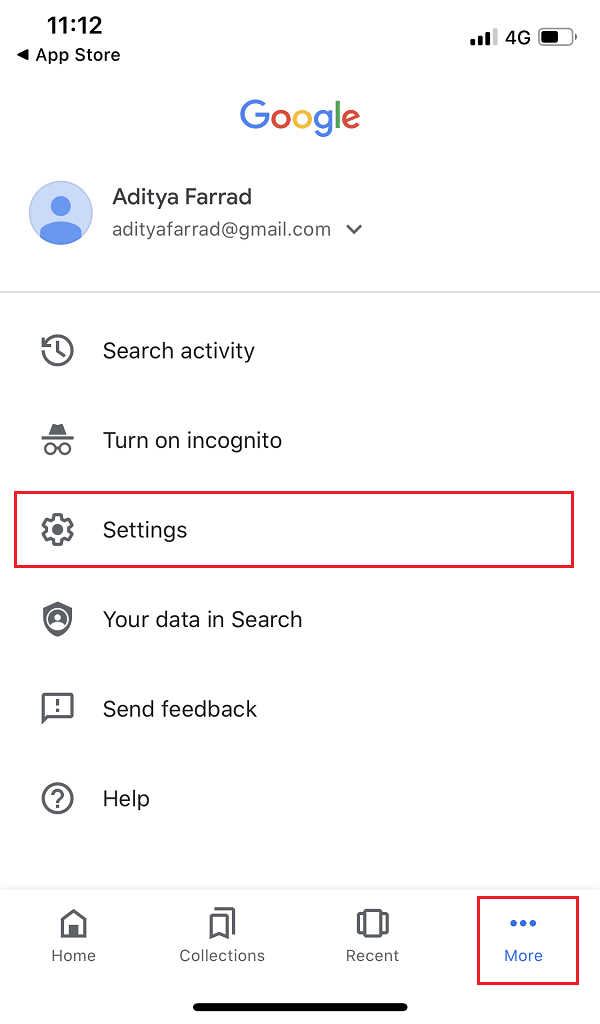
3. แตะที่ตัวเลือกทั่วไปจากนั้นแตะที่ " การตั้งค่าการค้นหา "
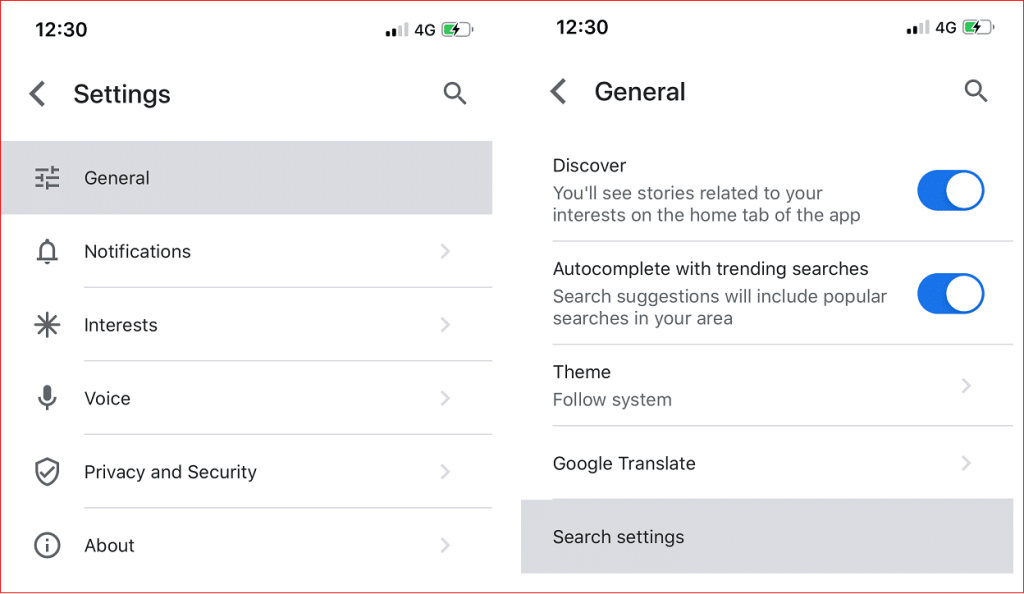
4. ใต้ตัวเลือกตัวกรองการค้นหาปลอดภัยให้แตะ แสดงผลลัพธ์ที่เกี่ยวข้องมากที่สุด เพื่อปิดการค้นหาปลอดภัย
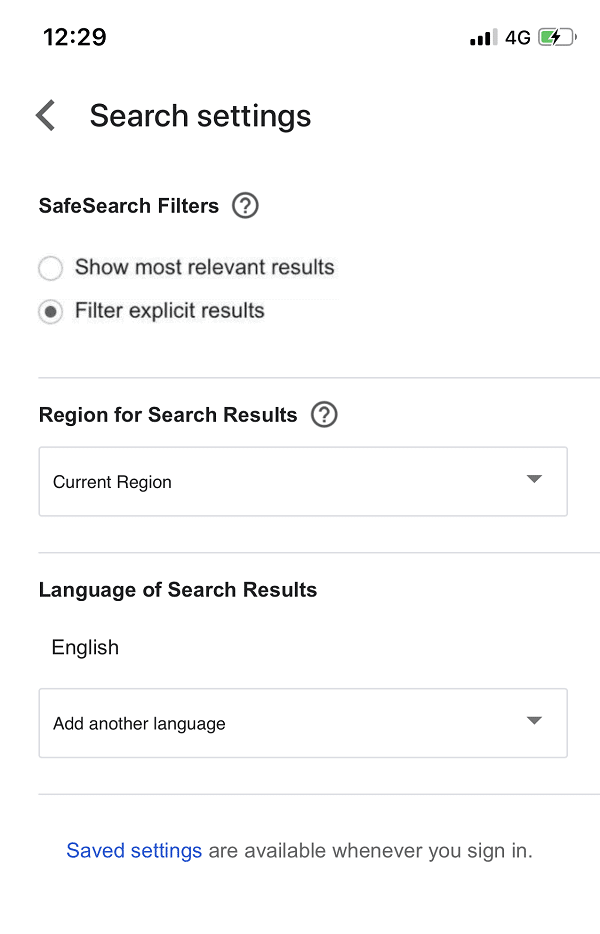
5. เพื่อเปิดใช้งานแตะ SafeSearch on กรองผลการค้นหาอย่างชัดเจน
หมายเหตุ:การตั้งค่านี้มีไว้สำหรับเบราว์เซอร์ที่คุณปรับการตั้งค่าข้างต้นเท่านั้น ตัวอย่างเช่น หากคุณใช้ Google Chrome เพื่อปรับการตั้งค่าการค้นหาปลอดภัย จะไม่มีผลเมื่อคุณใช้ Mozilla Firefox หรือเบราว์เซอร์อื่นๆ คุณจะต้องเปลี่ยนการตั้งค่าการค้นหาปลอดภัยในเบราว์เซอร์นั้น ๆ
ได้ คุณสามารถล็อกการตั้งค่า SafeSearch เพื่อไม่ให้ผู้อื่นเปลี่ยนการตั้งค่าตามการตั้งค่าของพวกเขาได้ ที่สำคัญกว่านั้น เด็กๆ จะเปลี่ยนการตั้งค่าเหล่านี้ไม่ได้ สิ่งนี้จะสะท้อนให้เห็นในอุปกรณ์และเบราว์เซอร์ทั้งหมดที่คุณใช้ แต่เฉพาะในกรณีที่คุณมีบัญชี Google ที่เชื่อมต่อกับอุปกรณ์หรือเบราว์เซอร์เหล่านั้น
ในการล็อกการตั้งค่าการค้นหาปลอดภัย
1. เปิด Google Search Engine ( google.com ) บนเบราว์เซอร์เดสก์ท็อปของคุณ (Google Chrome, Mozilla Firefox เป็นต้น)
2. ที่ส่วนล่างขวาของเครื่องมือค้นหา คุณจะพบตัวเลือกการตั้งค่า คลิกที่ตัวเลือกการตั้งค่า จากนั้น a จากเมนูใหม่ ให้คลิกที่ตัวเลือกการตั้งค่าการค้นหาจากเมนู หรือคุณสามารถเปิดการตั้งค่าการค้นหาได้โดยตรงโดยไปที่ www.google.com/preferencesในแถบที่อยู่ของเบราว์เซอร์

3. เลือกตัวเลือกชื่อ “ล็อคการค้นหาปลอดภัย” โปรดทราบว่าคุณต้องลงชื่อเข้าใช้บัญชี Google ของคุณก่อน
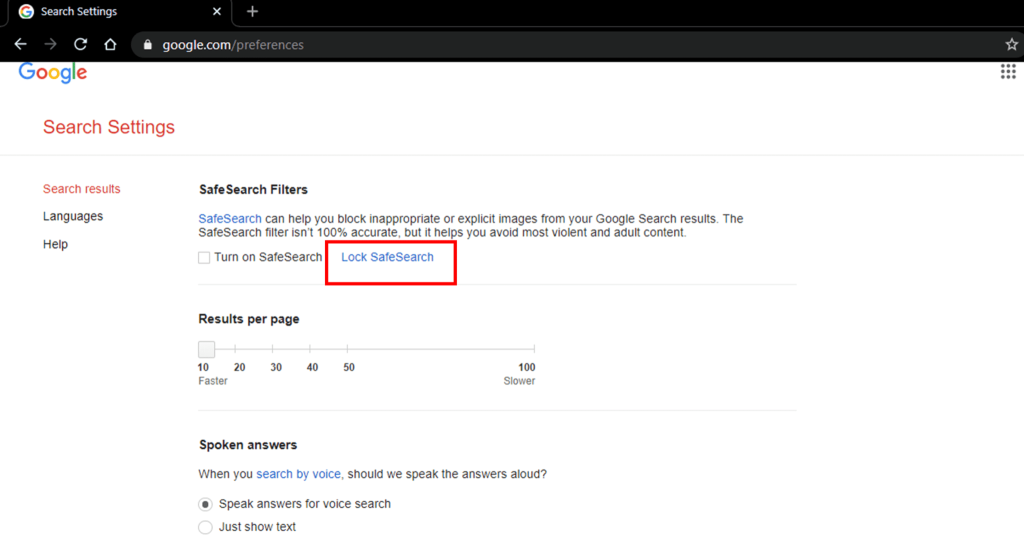
4. คลิกที่ปุ่ม " ล็อกการค้นหาปลอดภัย" การดำเนินการตามคำขอของคุณจะใช้เวลาสักครู่ (โดยปกติประมาณหนึ่งนาที)
5. ในทำนองเดียวกัน คุณสามารถเลือกตัวเลือก "ปลดล็อกการค้นหาปลอดภัย" เพื่อปลดล็อกตัวกรองได้
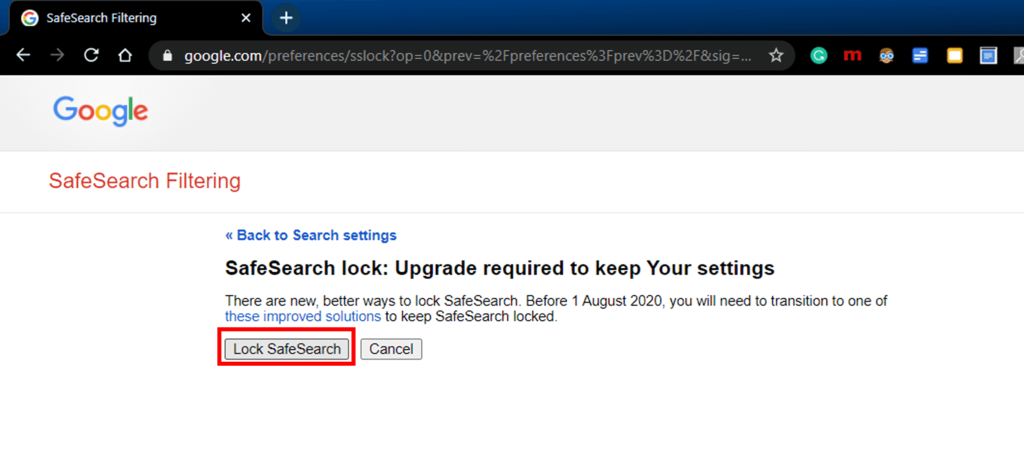
ที่แนะนำ:
ฉันหวังว่าตอนนี้คุณรู้วิธีการเปิดหรือปิดการค้นหาปลอดภัยบน Google หากคุณมีคำถามใด ๆ เกี่ยวกับคู่มือนี้ โปรดติดต่อในส่วนความคิดเห็น
ในบทความนี้ เราจะแนะนำวิธีการกู้คืนการเข้าถึงฮาร์ดไดรฟ์ของคุณเมื่อเกิดข้อผิดพลาด มาดูกันเลย!
แวบแรก AirPods ก็ดูเหมือนหูฟังไร้สายแบบ True Wireless ทั่วไป แต่ทุกอย่างเปลี่ยนไปเมื่อค้นพบฟีเจอร์บางอย่างที่ไม่ค่อยมีใครรู้จัก
Apple ได้เปิดตัว iOS 26 ซึ่งเป็นการอัปเดตครั้งใหญ่ด้วยดีไซน์กระจกฝ้าใหม่เอี่ยม ประสบการณ์ที่ชาญฉลาดยิ่งขึ้น และการปรับปรุงแอพที่คุ้นเคย
นักศึกษาจำเป็นต้องมีแล็ปท็อปเฉพาะทางสำหรับการเรียน ไม่เพียงแต่จะต้องมีพลังเพียงพอที่จะทำงานได้ดีในสาขาวิชาที่เลือกเท่านั้น แต่ยังต้องมีขนาดกะทัดรัดและน้ำหนักเบาพอที่จะพกพาไปได้ตลอดวัน
การเพิ่มเครื่องพิมพ์ลงใน Windows 10 เป็นเรื่องง่าย แม้ว่ากระบวนการสำหรับอุปกรณ์แบบมีสายจะแตกต่างจากอุปกรณ์ไร้สายก็ตาม
อย่างที่ทราบกันดีว่า RAM เป็นส่วนประกอบฮาร์ดแวร์ที่สำคัญมากในคอมพิวเตอร์ ทำหน้าที่เป็นหน่วยความจำในการประมวลผลข้อมูล และเป็นปัจจัยที่กำหนดความเร็วของแล็ปท็อปหรือพีซี ในบทความด้านล่างนี้ WebTech360 จะแนะนำวิธีการตรวจสอบข้อผิดพลาดของ RAM โดยใช้ซอฟต์แวร์บน Windows
สมาร์ททีวีเข้ามาครองโลกอย่างแท้จริง ด้วยคุณสมบัติที่ยอดเยี่ยมมากมายและการเชื่อมต่ออินเทอร์เน็ต เทคโนโลยีได้เปลี่ยนแปลงวิธีการชมทีวีของเรา
ตู้เย็นเป็นเครื่องใช้ไฟฟ้าที่คุ้นเคยในครัวเรือน ตู้เย็นโดยทั่วไปจะมี 2 ช่อง โดยช่องแช่เย็นจะมีขนาดกว้างขวางและมีไฟที่เปิดอัตโนมัติทุกครั้งที่ผู้ใช้งานเปิด ในขณะที่ช่องแช่แข็งจะแคบและไม่มีไฟส่องสว่าง
เครือข่าย Wi-Fi ได้รับผลกระทบจากปัจจัยหลายประการนอกเหนือจากเราเตอร์ แบนด์วิดท์ และสัญญาณรบกวน แต่ยังมีวิธีชาญฉลาดบางอย่างในการเพิ่มประสิทธิภาพเครือข่ายของคุณ
หากคุณต้องการกลับไปใช้ iOS 16 ที่เสถียรบนโทรศัพท์ของคุณ นี่คือคำแนะนำพื้นฐานในการถอนการติดตั้ง iOS 17 และดาวน์เกรดจาก iOS 17 เป็น 16
โยเกิร์ตเป็นอาหารที่ยอดเยี่ยม กินโยเกิร์ตทุกวันดีจริงหรือ? เมื่อคุณกินโยเกิร์ตทุกวัน ร่างกายจะเปลี่ยนแปลงไปอย่างไรบ้าง? ลองไปหาคำตอบไปด้วยกัน!
บทความนี้จะกล่าวถึงประเภทของข้าวที่มีคุณค่าทางโภชนาการสูงสุดและวิธีเพิ่มประโยชน์ด้านสุขภาพจากข้าวที่คุณเลือก
การกำหนดตารางเวลาการนอนและกิจวัตรประจำวันก่อนเข้านอน การเปลี่ยนนาฬิกาปลุก และการปรับเปลี่ยนการรับประทานอาหารเป็นมาตรการบางประการที่จะช่วยให้คุณนอนหลับได้ดีขึ้นและตื่นนอนตรงเวลาในตอนเช้า
ขอเช่าหน่อยคะ! Landlord Sim เป็นเกมจำลองมือถือบน iOS และ Android คุณจะเล่นเป็นเจ้าของอพาร์ทเมนท์และเริ่มให้เช่าอพาร์ทเมนท์โดยมีเป้าหมายในการอัพเกรดภายในอพาร์ทเมนท์ของคุณและเตรียมพร้อมสำหรับผู้เช่า
รับรหัสเกม Bathroom Tower Defense Roblox และแลกรับรางวัลสุดน่าตื่นเต้น พวกเขาจะช่วยคุณอัพเกรดหรือปลดล็อคหอคอยที่สร้างความเสียหายได้มากขึ้น













